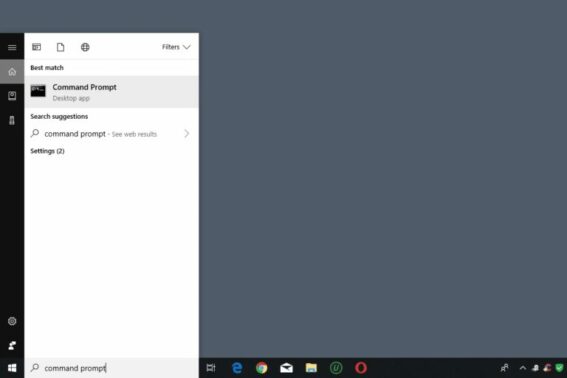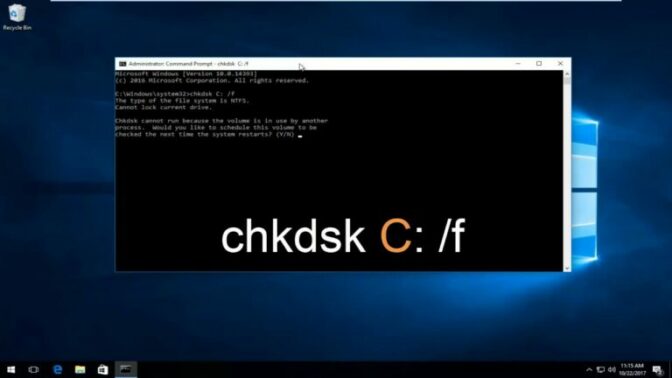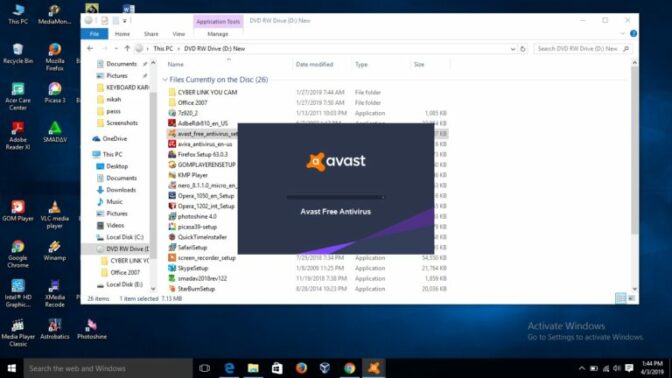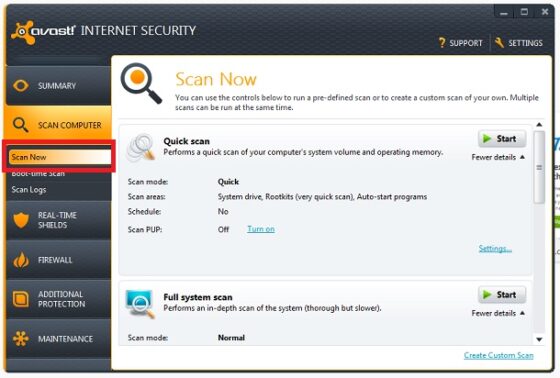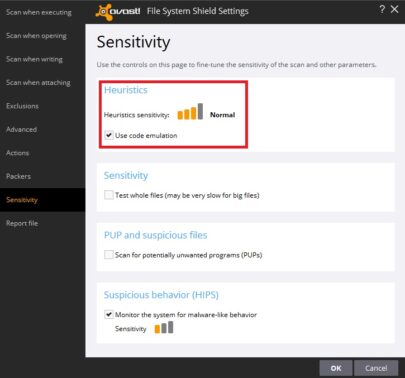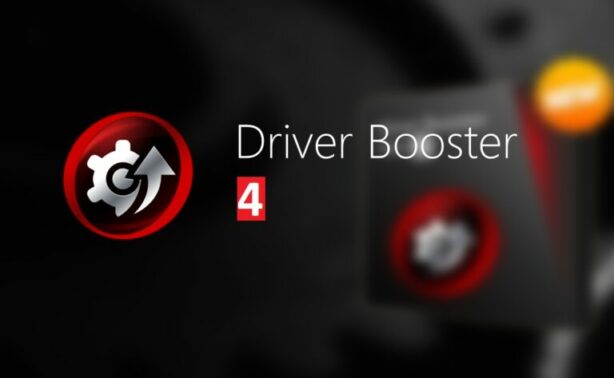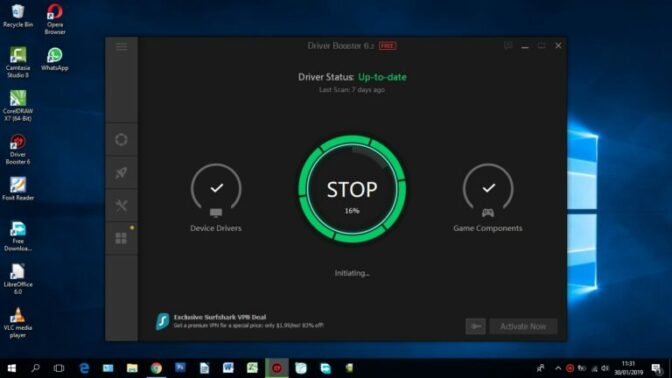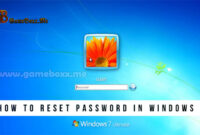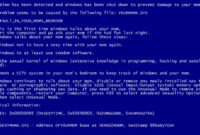Cara Mudah Memperbaiki Flashdisk Tidak Terbaca Gameboxx.me berikut ini memberikan tutrialnya.
Flashdisk atau FD digunakan sebagai alat untuk menyimpan data. Alat ini berukuran sangat kecil sehingga bisa dibawa kemana-mana tanpa memakan tempat yang besar. Namun, flashdisk tidak terbaca menjadi masalah yang sering dihadapi oleh penggunanya.
Masalah tersebut tentunya sangat merugikan. Sebab, file yang tersimpan dalam flashdisk tidak bisa dibuka maupun dipergunakan. Untuk itu, Anda perlu memperbaiki FD agar data dan file didalamnya dapat dimanfaatkan.
Cara Mengatasi Flashdisk Tidak Terbaca
FD tidak terbaca menjadi masalah yang sering dihadapi oleh sebagian orang. Masalah ini memiliki banyak sekali faktor yang mungkin bisa menjadi pemicunya. Disamping itu, penanganan harus segera dilakukan agar tidak menimbulkan kerusakan yang lebih besar pada perangkat.
Sebelum melakukan perbaikan untuk mengatasi masalah di atas, Anda perlu mengidentifikasi penyebab masalah tersebut terlebih dahulu. Identifikasi tersebut dilakukan agar strategi penyelesain menjadi lebih fokus, efektif, dan efisien.
Disamping itu, Anda juga bisa melakukan langkah pencegahan secara efektif untuk sebisa mungkin menghindari masalah tersebut.
Menggunakan Command Prompt (CMD)
CMD atau Command Prompt digunakan untuk melihat baris syntax yang akan dieksekusi oleh sebuah program. Meski begitu, tidak semua syntax dapat dideteksi menggunakan CMD. Disamping itu, tools ini bisa digunakan untuk mengecek keadaan Flashdisk.
Anda bisa menggunakan langkah-langkah dibawah ini untuk melihat masalah FD pada PC menggunakan CMD.
- Sambungkan Flashdisk dengan port USB
- Klik kotak search windows pada sisi kiri bawah dekstop
- Masukan kata kunci Command Prompt
- Klik ikon Command Prompt
- Tuliskan perintah “chkdsk F:” (huruf F tersebut bisa diganti dengan directory drive yang ingin di scan)
- Tekan tombol Enter
- Baca tulisan yang muncul dengan seksama.
Membersihkan Port USB dan Konektor Flashdisk
Port USB yang kotor bisa disebabkan oleh debu yang beterbangan dan akhirnya berkumpul menjadi satu. Apabila bagian port USB yang terdapat pada komputer atau laptop kotor, maka sambungan dengan FD akan terganggu.
Semakin banyak kotoran yang menumpuk bisa menimbulkan berbagai masalah lain. Bahkan, bagian ini bisa berkarat dan rusak secara permanen. Saat karat sudah sangat parah dan port USB maupun konektor rusak, maka tidak ada cara lain yang bisa dilakukan selain menggantinya.
Maka dari itu, Anda perlu membersihkan bagian ini secara berkala agar tidak ada debu yang menempel. Membersihkan bagian ini bisa menggunakan kuas khusus untuk membersihkan laptop. Kuas tersebut mampu membersihkan bagian yang tersembunyi dengan sangat mudah.
Tidak hanya menggunakan kuas khusus itu, Anda juga bisa menggunakan cotton bud yang diolesi oleh cairan anti karat. Saat semua karat sudah bersih, diharapkan agar sambungan antara Flashdisk dengan port USB dapat terjadi.
Bersihkan Virus dan Malware
Virus dan malware merupakan program yang memiliki potensi untuk merusak perangkat PC. Umumnya, kerusakan tersebut hanya terjadi pada perangkat lunaknya saja. Namun, ada juga virus yang bisa memberikan kerusakan pada hardware.
Virus ini biasanya berasal dari flashdisk yang dengan sembarangan dihubungkan dengan banyak komputer. Sampai akhirnya, virus dari salah satu komputer masuk dan merusaknya. Biasanya, flashdisk yang terjangkiti virus sudah penuh akan data namun jika dilihat file didalamnya tidak ada.
Untuk mengatasi masalah tersebut, Antivirus berkualitas bisa digunakan sebagai alternatifnya. Salah satu antivirus berkualitas tinggi yang bisa digunakan sebagai referensi adalah Avast. Anda dapat mendownload software tersebut pada link dibawah ini.
Berikut ini adalah cara menggunakan Avast untuk membersihkan virus dan malware.
- Download file Avast pada link yang tersedia di atas
- Install software Avast Antivirus
- Buka software tersebut
- Klik ikon scan pada sisi kiri layar
- Pilih opsi boot-time scan
- Klik pada tulisan Settings
- Pilih areas to scan: All Harddisk
- Atur heuristic sensitivity menjadi high
- Ubah tulisan pada bagian “when a thread is found, apply to the following action:” sesuai keinginan
- Klik ikon start
- Tunggu hingga proses selesai
- Bersihkan semua virus yang ada.
Catatan: pada bagian “when a thread is found, apply to the following action:” tidak disarankan untuk memilih opsi delete. Sebab, semua ancaman akan dihapus secara otomatis tanpa memberitahu Anda terlebih dahulu dan beresiko menghapus data penting.
Cara tersebut meningkatkan resiko terhapusnya data penting dari perangkat PC maupun dari FD. Untuk itu, pilihan yang disarankan adalah Ask agar Anda bisa memilih mana yang akan dihapus dan tidak.
Install Ulang Driver USB
Masalah yang menyebabkan tidak terbacanya FD pada perangkat PC bisa disebabkan oleh versi driver terlalu usang atau terjadi kerusakan pada driver. Hal tersebut bisa diatasi dengan melakukan install ulang driver dengan versi terbaru dan relevan terhadap perangkat.
Ada beberapa cara yang bisa dipilih untuk melakukan pemasangan ulang driver. Terdapat cara manual, otomatis, dan menggunakan bantuan software.
Menggunakan bantuan software tertentu untuk melakukan update versi driver sangat menguntungkan. Sebab, cara ini mudah untuk dilakukan dan bisa memberikan notifikasi jika ada versi driver terbaru.
Software yang bisa digunakan untuk memperbarui versi driver adalah Driver Booster. Cara penggunaan aplikasi tersebut dapat disimak pada langkah-langkah dibawah ini.
- Download Driver Booster pada https://www.iobit.com/en/driver-booster.php
- Pasang software tersebut
- Buka Driver Booster
- Hidupkan koneksi internet
- Lakukan scanning
- Perbarui semua driver
- Tunggu hingga semua proses selesai
- Restart personal computer
- Selesai
Flashdisk sendiri memiliki kegunaan sebagai lokasi penyimpanan digital. Ukurannya yang kecil membuat FD semakin digemari oleh para pengguna. Sayangnya, masalah seringkali muncul pada hardware kecil satu ini.

Demikian ulasan mengenai Masalah tersebut bisa berupa flashdisk tidak terbaca maupun yang lainnya. Anda bisa menggunakan cara yang telah diuraikan di atas untuk mengatasi masalah-masalah tersebut dengan tepat dan lebih efisien.